
时间:2020-07-17 19:09:10 来源:www.win10xitong.com 作者:win10
我们的电脑都安装的是windows系统来进行办公或者娱乐,有时候会遇到一些比如win10系统localhost打不开的问题。对于不了解系统的网友就不知道win10系统localhost打不开的问题该如何处理,如果你也被win10系统localhost打不开的问题所困扰,可以试试小编的办法:1、控制面板--添加或删除程序,然后但左侧栏的“启用或关闭Windows功能”,把“Internet Information Services”点上。其中有个FTP服务器可以不开。点确定后就自动安装上了。再打开浏览器,输入localhost就行了;2、我们可以先ping一下localhost就这个问题很轻松的搞定了。刚才说得方法是一个概括,不是很全面,如果你没有看懂,那我们下面就详细的带来win10系统localhost打不开的具体解决方式。
具体方法:
1、控制面板--添加或删除程序,然后但左侧栏的“启用或关闭Windows功能”,把“Internet Information Services”点上。其中有个FTP服务器可以不开。点确定后就自动安装上了。再打开浏览器,输入localhost就行了;
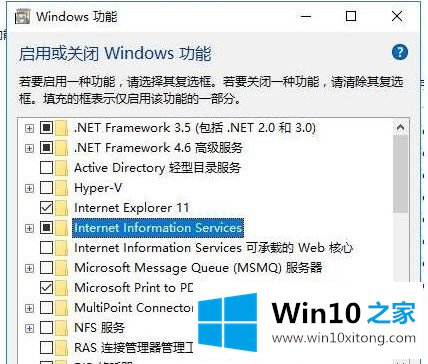
2、我们可以先ping一下localhost;
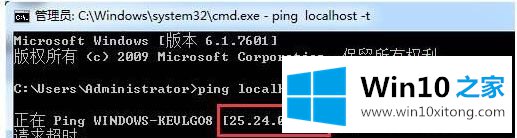
3、如果这里显示的不是127.0.0.1 说明你的hosts文件出问题了 ;
4、把两个隐藏都让他显示了 就会显示hosts文件;
5、然后我们打开host文件,用记事本打开就行.
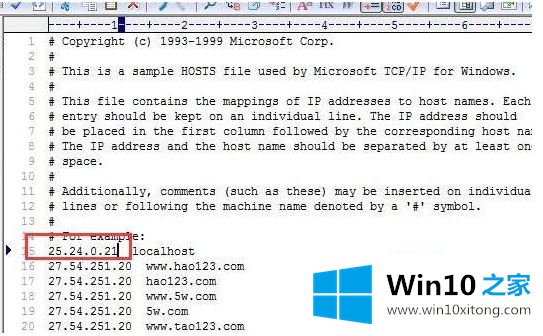
6、这里localhost前面会出现刚刚你ping localhost的时候显示的ip. 你把他改成localhost 就行了。
上述就是win10系统localhost打不开处理方法了,希望能够帮助到大家。
最后,如果你遇到了win10系统localhost打不开的问题,就可以试试上面的方法解决大家都学会了上面的方法吗?我们欢迎各位继续关注本站,后面还会有更多相关windows知识分享给大家。